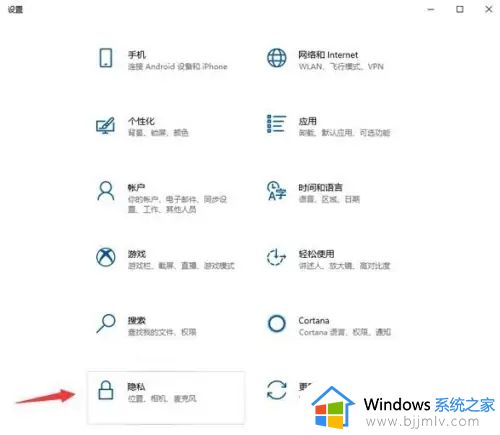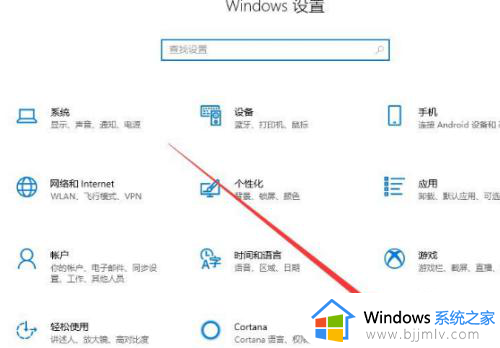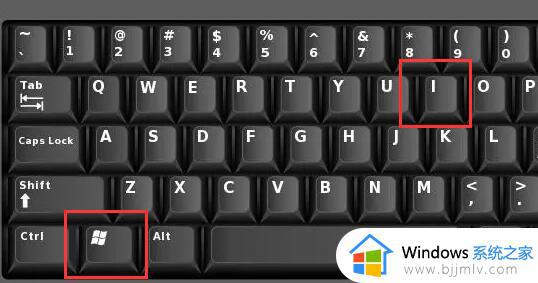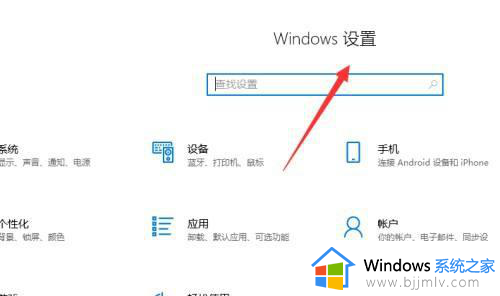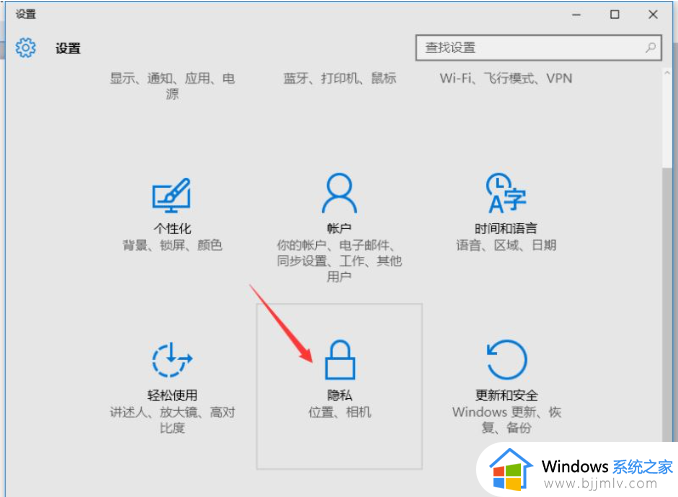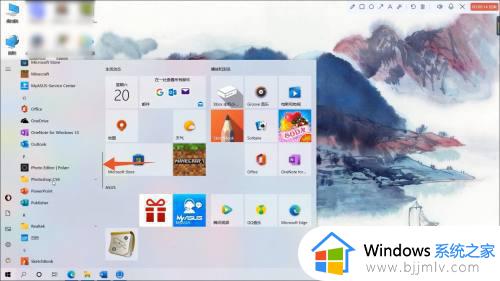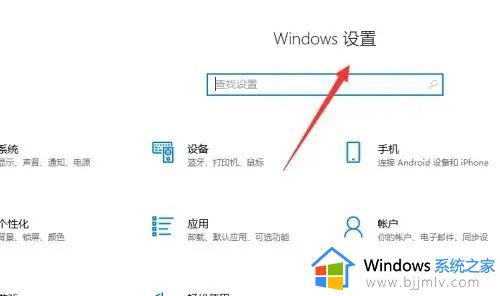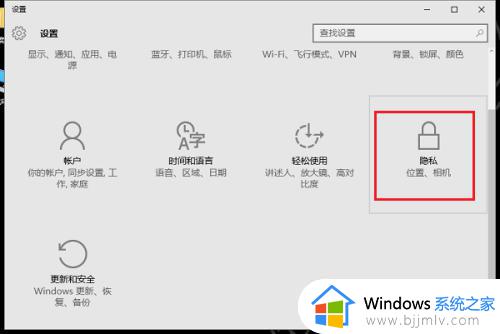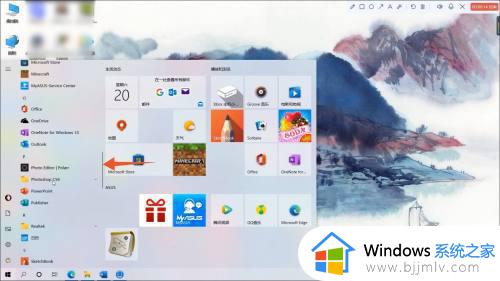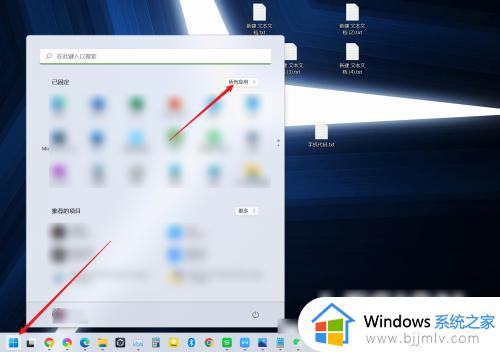windows10 摄像头怎么开启 win10摄像头在哪打开
更新时间:2024-04-24 13:44:00作者:qiaoyun
电脑中如果要视频通话或者视频会议的时候,都是需要用到摄像头功能的,但是一般摄像头是关闭的,需要我们自己手动开启,有部分windows10系统用户并不知道摄像头怎么开启,其实方法还是蛮简单的,有一样需求的用户们可以跟着一起来看看win10摄像头的详细打开方法吧。
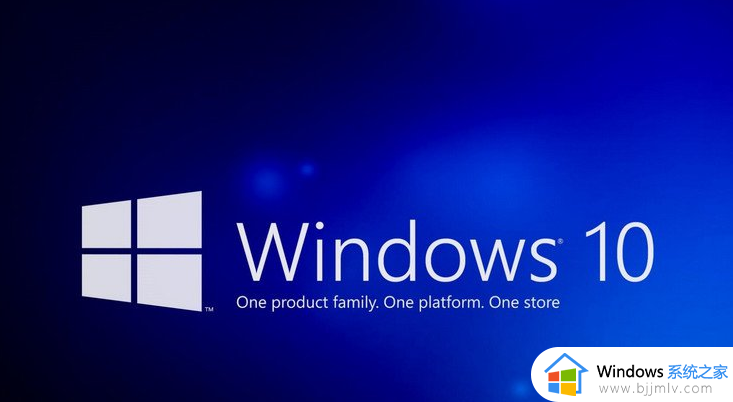
方法如下:
一、通过设置打开摄像头
1、点击开始菜单,选择“设置”。
2、在设置窗口中,点击“隐私”选项。
3、在隐私设置中,选择“摄像头”。
4、在摄像头设置中,将“允许应用访问您的摄像头”开关打开。
5、在应用列表中,选择需要使用摄像头的应用,将其开关打开。
二、通过设备管理器打开摄像头
1、右键点击开始菜单,选择“设备管理器”。
2、在设备管理器中,找到“摄像头”选项。
3、展开“摄像头”选项,找到您的摄像头设备。
4、右键点击摄像头设备,选择“启用”。
以上就是win10摄像头在哪打开的详细内容,大家如果有需要的话,那就学习上述方法步骤来打开,更多经常内容欢迎继续关注本站!